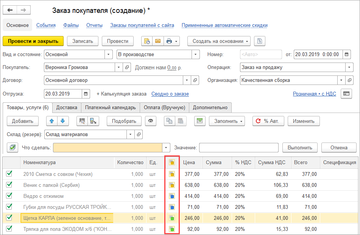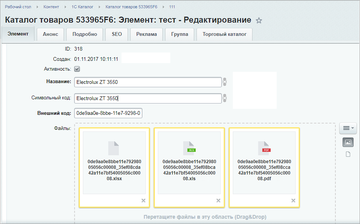Планирование и учет движения денежных средств в 1С:Управление нашей фирмой 8 (1С:УНФ)
Рассмотрим как в системе 1С Управление небольшой фирмой (1С УНФ) осуществляется оперативное планирование и учет движения денежных средств. Проведем две операции, связанные с движением безналичных денежных средств:
Отразить оплату поставщику в системе 1С Управление небольшой фирмой (1С УНФ) можно несколькими способами. Самый простой - это в разделе «Деньги» => «Документы по банку» воспользоваться командой обмена информацией с системой банк-клиент, если вы ей пользуетесь. В своей системе банк-клиент вы можете сохранить файл обмена и уже программе 1С Управление небольшой фирмой (1С УНФ) по команде «Загрузить» указать данный файл. Выписки банка загрузятся автоматически. Можно создавать документы списания денежных средств на основании уже имеющихся в программе 1С Управление небольшой фирмой (1С УНФ) приходных накладных. Создавать списание с расчетного счета или расход из кассы предприятия можно на основании Заказов поставщикам, Счетов на оплату поставщиков, а также на основании расходных накладных, если мы возвращаем деньги покупателю. Другой способ отражения приходных и расходных операций по расчетному счету - это непосредственно в разделе «Деньги» в журнале «Документы по банку» либо отдельно в журналах «Поступления на счет», «Расход со счета» создавать такие документы вручную. Мы воспользуемся как раз ручным способом создания документов.Выбираем в журнале «Документы по банку» команду «Создать» => «Расход со счета». Укажем нашего «Поставщика», «Договор», по которому мы будем оплачивать и «Сумму» платежа. В правой части шапки документа указывается «Вид операции», наша «Организация» и «Счет» с которого будет производиться списание денежных средств. «Расшифровку платежа» можно заполнять одним из трех способов. Первый - это вручную по команде «Добавить» или клавиша «insert» на клавиатуре. Создается новая строка расшифровки и полностью заполняется. Второй способ - воспользоваться командой «Подбор». Нажимаем соответствующую кнопку. У нас открывается окно подбора. В верхней части данного окна мы видим расшифровку задолженности. Двойным щелчком мыши из верхнего окна расшифровка задолженности переносится в нижнюю часть, и далее, по команде «ОК» расшифровки будут перенесены в табличную часть непосредственно самого документа. Мы воспользуемся третьим способом - в шапке документа указываем сумму платежа. В нашем случае это 30 тысяч рублей. И заполним расшифровку по одноименной кнопке «Заполнить». Программа 1С Управление небольшой фирмой (1С УНФ) выдает предупреждение о том, что расшифровка будет полностью перезаполнена. Соглашаемся с этим предупреждением. В результате программа сама распределяет наши 30 тысяч рублей по методу ФИФО по имеющейся задолженности. Остаток нераспределенной суммы система отметила как аванс выданный нашему поставщику. Также здесь можно откорректировать ставки НДС. На вкладке «Дополнительно» мы можем указать номер платежного документа, указать счет контрагента, на который платили, указать назначение платежа, которое было указано в платежном поручении. Если бы мы это списание со счета создавали автоматически загружая данные из системы банк-клиент, то данная информация заполнилась бы автоматически. Такой документ можно провести и закрыть. Оплату, поступившую от покупателя, также можно зарегистрировать одним из трех способовВо-первых - это загрузить из банк- клиента выписки. Во-вторых на основании документов, выставляемых нашему покупателю. Это могут быть «Заказ покупателя». На основании него можно создавать «Поступление на счет» и «Поступление в кассу». На основании «Расходной накладной» также создаются документы «Поступление в кассу» и «Поступление на счет». Мы воспользуемся третьим - ручным способом. В разделе «Деньги» журнале «Документы по банку» создаем документ «Поступление на счет». Указываем, от кого у нас поступили деньги, сумму платежа - в нашем случае 20 тысяч рублей. В правой части шапки документа указывается «Вид операции», которую мы сейчас будем проводить. В нашем случае это «Оплата от покупателя». Указываем наша «Организацию» и банковский «счет», на который будут зачисляться деньги. Табличную часть «Расшифровка платежа» также можно заполнить одним из трех способов. Вручную - по команде «Добоавить» или клавиша «insert» на клавиатуре. Подобрать документы имеющейся задолженности. Либо заполнить автоматически. Мы воспользуемся третьим вариантом. По команде «Заполнить» система 1С Управление небольшой фирмой (1С УНФ) автоматически проанализировала имеющуюся задолженность. У нас она отсутствует. Вся сумма поступившего платежа определяется как аванс полученный. На вкладке «Дополнительно» также можно указать номер платежного поручения, указать счет контрагента и назначение платежа. Проведем и закроем данный документ. В правой части журнала «Документы по банку» мы видим итоги операций за текущий день. Точнее говоря - за тот день, к которому относится выделенный в журнале документ. Соответственно на начало дня у нас был остаток по 103300 рублей, поступило 20000 рублей, расход составил 30000 рублей. На конец дня остаток составил 90300 рублей. Теперь давайте рассмотрим как осуществляется оперативное планирование платежей в системе 1С Управление небольшой фирмой (1С УНФ).Предположим, нам нужно на после завтра запланировать выдачу в подотчёт 20 тысяч рублей из кассы одному из сотрудников нашей организации. Переходим в раздел «Деньги» в группе «Планирование» собраны журналы документов, связанные с оперативным планированием денежных средств. Нам необходимо создать заявку на расход денежных средств. Создаем такую заявку, указываем что послезавтра нам необходимо будет 20 тысяч рублей. Статья «Выдача в подотчет». Из кассы - указываем конкретную кассу нашей организации. В поле «Комментарий» отметим кому - сотруднику Добролюбову. В нижней части документа возможно установить «Статус» «Утвержден», либо «Не утвержден». В зависимости от данного статуса документ будет отображаться в «Платежном календаре» обычным текстом в случае, если статус документа «Утвержден» и бледно серым цветом если статус документа «Не утвержден». Установим статус «Утвержден», проводим и закрываем нашу заявку. Посмотрим, что у нас происходит в «Платежном календаре».9:45 В разделе «Деньги» в группе «Отчеты» вызываем «Платежный календарь». В верхней части необходимо указать нашу «Организацию», а также период анализа просроченных платежей (последние 7 дней) и период анализа будущих платежей (следующие 7 дней). При необходимости эти периоды можно настраивать под ваши конкретные задачи. Сформируем платежный календарь и посмотрим, какая информация нам в нем доступна. Мы видим, что заявка, которую мы запланировали на после завтра, приводит к отрицательным остаткам. То есть мы имеем по кассе «Касса в бухгалтерии» кассовый разрыв. Что возможно предпринять в таких случаях?! В данной ситуации можно поступить несколькими способами В зависимости от ожидаемых платежей можно запланировать дополнительно приход средств. По команде «Добавить приход» мы создаем документ «Планирования поступления денежных средств». Например, работники финансовой службы могут запланировать получения кредита, либо овердрафта под какие-то нужды и таким способом покрыть кассовый разрыв. Возможно воздействовать на сотрудников нашего продажного отдела, чтобы они связались со своими клиентами, которых они ведут и договорись с ними о более раннем поступлении денежных средств. Ну и третий способ - это отодвинуть операцию расхода на более поздний срок. Здесь же мы можем открыть нашу заявку и перенести ее на другой день. Мы же видим, что у нас достаточно денег на расчетном счете и запланируем «Перемещение денежных средств». По команде «Добавить перемещение» также на 17 число запланируем перемещения 25 тысяч рублей. Статья «Получение наличных в банке». Укажем откуда «С расчетного счета» нашего банка. Куда - в «Кассу предприятия». Установим статус заявки «Утвержден» и проведем такую заявку. Сформируем наш «Платежный календарь». Теперь у нас на конец дня остаток положительный, но по заявке на расход он отрицательный. Связано это с тем, что в хронологическом порядке заявка на расход денежных средств идет более ранним временем, чем заявка на перемещение денег, хотя они и находится в пределах одной даты. Мы можем зайти в заявку на расход денег и в документе в ручную поменять время. Теперь в нашем платежном календаре нет отрицательных красных остатков. Денежных средств нам достаточно для проведения текущих наших хозяйственных операций. Таким образом в системе 1С Управление небольшой фирмой (1С УНФ) отражаются операции поступления и расходования денежных средств по расчетному счету и, аналогично, по кассе и осуществляется текущее оперативное планирование денежных средств через обработку «Платежный календарь». | |
Эти возможности доступны как пользователям локальных версий так и облачных решений, например 1С:Фреш, 1С:Готовое рабочее место (ГРМ). Для покупки коробочных версий или онлайн аренды программы 1С:Управление нашей фирмой (1С:УНФ) в облаке обращайтесь по телефону +7(499)390-31-58 или на e-mail: info@unf4you.ru